
Где находится история, журнал просмотров в Internet Explorer? Как очистить, удалить историю в Internet Explorer?
Читайте в статье, как очистить историю в браузере Internet Explorer 8 и 11.
Опция сохранения истории посещения сайтов в интернете — это полезная функция.
- Но с другой стороны, журнал истории может посмотреть любой пользователь, у которого в доступе будет ваш компьютер или ноутбук.
- Он сможет отследить, какие сайты вы посещаете, что скачиваете.
- Таким образом может собраться информация о ваших предпочтениях. Такой интерес не всегда бывает безобидным.
- Поэтому историю посещений нужно время от времени чистить. В этой статье мы рассмотрим, как это сделать в браузере Internet Explorer.
Где находится история, журнал просмотров в Internet Explorer? Как очистить, удалить историю в Internet Explorer?
Давайте рассмотрим, как очистить историю в браузере Internet Explorer новой 11 версии. Итак, где находится этот журнал посещений и как удалить историю посещений? Следуйте такой инструкции:
Откройте браузер, как обычно, и кликните по значку «шестеренки». Откроется вкладка, в которой нужно нажать на «Безопасность». Затем на второй вкладке, в самой первой строке, будет написано «Удалить журнал браузера» — кликните по этой активной ссылке.
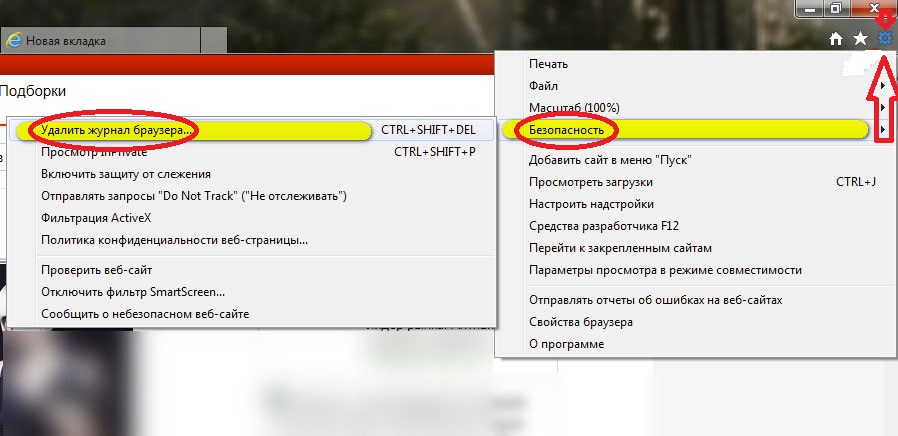
Где находится история, журнал просмотров в Internet Explorer? Как очистить, удалить историю в Internet Explorer?
Теперь поставьте галочки возле тех файлов, которые вам нужно удалить, а также обязательно отметьте ссылку «Журнал». Нажмите «Удалить».
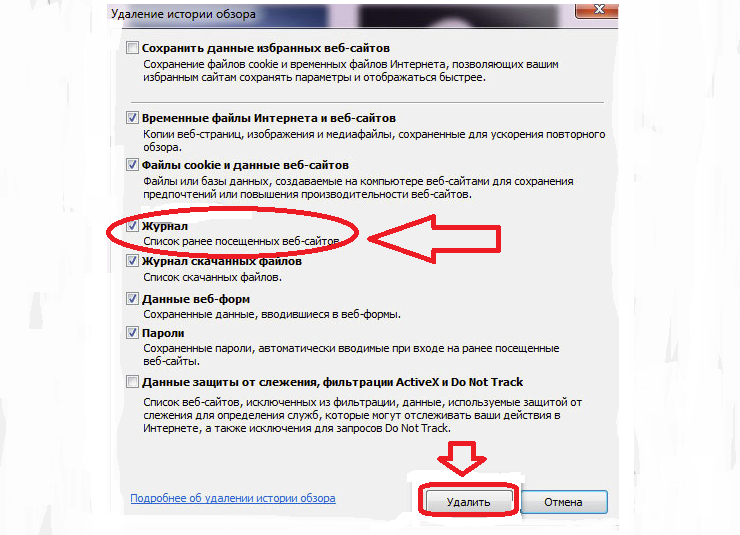
Если вам нужно быстро очистить историю посещений, тогда кликните значок «звездочки». Затем нажмите «Журнал», отметьте, за какой период вам нужно убрать информацию, и кликните на «Удалить».
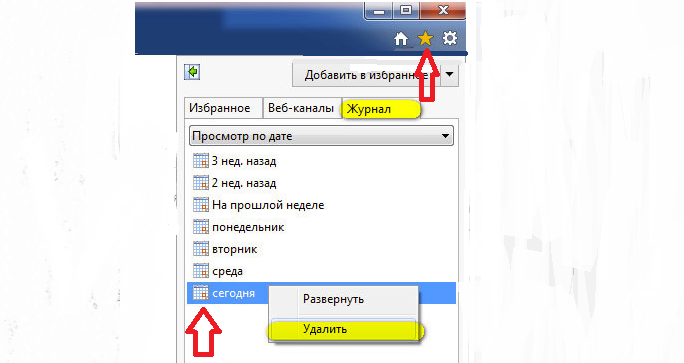
Как очистить, удалить историю в Internet Explorer 11?
Если у вас более поздняя версия браузера, то в ней немного дольше по времени удалять историю. Например, чтобы удалить посещения в Internet Explorer 8, выполните следующее:
Нажмите вкладку «Сервис» в правом верхнем углу браузера. После этого в выпадающем меню выберите «Панели» и «Панель избранного».

Как очистить, удалить историю в Internet Explorer на Панели избранного?
Затем кликните на «Журнал» и выберите период, за который вы хотите убрать историю. Потом нажмите на «Удалить».
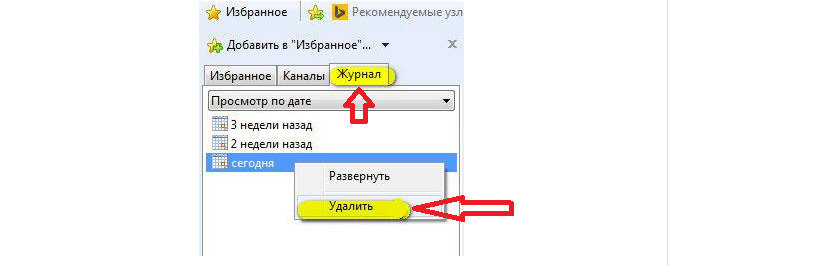
Как очистить браузер и удалить историю в Internet Explorer?
Чтобы быстро найти адрес сайта, если вы хотите удалить его отдельно, выполните сортировку по конкретным признакам:
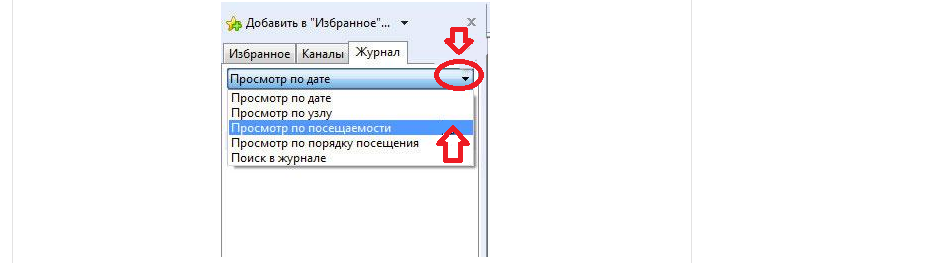
Как очистить, удалить историю в Internet Explorer 8?
Теперь вы знаете что нужно сделать, чтобы полностью или частично очистить историю посещений в браузере Internet Explorer 8 и 11. Посмотрите видео, как очистить кэш, чтобы браузер быстрее работал.
